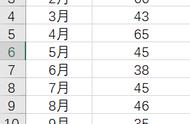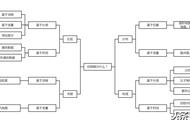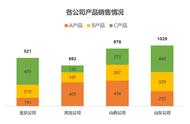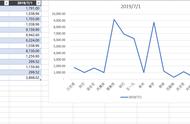一、用pandas制作柱状图
import pandas as pd
import matplotlib.pyplot as plt # 需要在命令窗口输入pip install matplotlib下载
data = pd.read_excel('文件路径/文件名.格式后缀')
data.plot.bar(x='列标题1',y='列标题2')
plt.show()
二、与排序相结合
1.升序
data.sort_values(by='列标题',inplace=True)
data.plot.bar(x='列标题1',y='列标题2')
plt.show()
2.降序
data.sort_values(by='列标题',inplace=True, ascending=False)
data.plot.bar(x='列标题1',y='列标题2')
plt.show()
三、设置柱状图颜色
data.plot.bar(x='列标题1',y='列标题2',color='blue') # 将柱状图颜色设置为蓝色
四、有时内容很长,如何让标签显示完整
data.plot.bar(x='列标题1',y='列标题2')
plt.tight_layout() # 紧凑型图表,让内容完全显示
plt.show()
五、设置柱状图标题
data.plot.bar(x='列标题1',y='列标题2',color='blue',titile='标题')
六、用matplotlib画柱状图
plt.bar(data.'列标题1',data.'列标题2',color='blue')
plt.show()
七、matplotlib旋转标签
plt.bar(data.'列标题1',data.'列标题2',color='blue')
plt.xticks(data.'列标题1', rotation='90'') # 将列标题1的数据旋转90度
plt.show()
八、matplotlib中添加x,y轴标题,表格标题,设置字体大小
plt.bar(data.'列标题1',data.'列标题2',color='blue')
plt.xticks(data.'列标题1',rotation='90')
plt.xlabel('x轴标题') # 添加x轴标题
plt.ylabel('y轴标题') # 添加y轴标题
plt.title('表格标题', fontsize=16) # 设置表格标题,字体大小为16
plt.show()
小结:用matplotlib画图,比pandas更灵活
,